Ghostrunner non si avvia – Hai difficoltà ad avviare Ghostrunner sul tuo PC? Ecco alcune possibili soluzioni che puoi provare.
Ghostrunner | Il gioco non si avvia né si avvia: come risolverlo
505 Games è tornato con un’altra versione AAA. E questa volta si tratta di uno dei giochi più attesi del 2020, Ghostrunner. Il gioco è finalmente arrivato ed è sicuro dire che i giocatori non ne hanno mai abbastanza.
Ghostrunner è probabilmente uno dei migliori giochi d’azione di quest’anno e puoi facilmente dirlo guardando le recensioni della community e della critica.
Ma c’è un problema. Molti post hanno iniziato ad apparire sui forum. E di cosa trattano questi post? Bene, sembra che molti giocatori abbiano difficoltà ad avviare o avviare il gioco. Per alcuni, potrebbe essere dovuto all’hardware a bassa potenza nei loro sistemi. Ma anche le persone con piattaforme di gioco di fascia alta devono affrontare questo problema. Quindi questo problema non ha nulla a che fare con l’hardware del PC.
Ora la domanda principale è: esiste una soluzione per questo problema? Vedrai che il problema è che è difficile dire in modo specifico cosa stia causando questo problema. I problemi di avvio possono essere innescati da una serie di cose. E la situazione è diversa per i diversi utenti. E se il problema viene dagli sviluppatori, dimentica di risolverlo da solo. Tuttavia, ecco alcune soluzioni che puoi provare.

Come risolvere questo problema
La prima cosa da controllare è se stai selezionando l’API corretta all’avvio di Ghostrunner. Non appena premi il pulsante di riproduzione sul tuo launcher, il gioco ti offre due opzioni, DirectX 11 e DirectX 12. Prova entrambe le API e vedi quale funziona per te.
La prossima cosa che dovresti considerare di fare è provare a eseguire l’eseguibile Ghostrunner o il file .exe come amministratore. Vai semplicemente alla cartella in cui hai installato Ghostrunner. Fare clic con il pulsante destro del mouse su Ghostrunner.exe e selezionare Proprietà. Ora fai clic su Compatibilità e seleziona la casella accanto a “Esegui questo programma come amministratore”. Invece di Steam o EGL, avvia il gioco direttamente facendo doppio clic sul file exe.
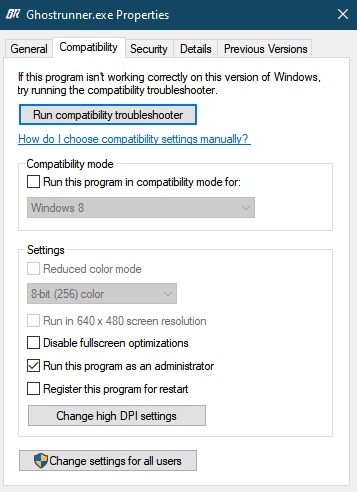
Controlla se il tuo software antivirus sta bloccando il gioco o meno. Questo è successo a molti giochi quest’anno. L’eseguibile Ghostrunner può essere messo in quarantena silenziosa da alcuni software antivirus, impedendo l’avvio del gioco. Gli sviluppatori stanno lavorando per risolvere questo problema; Nel frattempo, potrebbe essere necessario disabilitare la funzione di scansione in tempo reale o la funzione di protezione in tempo reale del tuo antivirus per giocare. Se non vuoi disabilitare completamente il software, dovrai aggiungere il file .exe (Ghostrunner.exe) di Ghostrunner nell’elenco delle eccezioni del software AV.
Prova anche a scaricare e installare l’ultima versione di Visual C++ Redistributable, poiché è possibile che non sia stata installata correttamente.
E infine, se nessuna delle correzioni sopra menzionate funziona per te, non c’è altra opzione che reinstallare completamente il gioco. Se hai installato la versione demo di Ghostrunner, disinstallala e poi prova a reinstallare il gioco completo.
Se il problema che stai affrontando è serio, vai qui e invia un ticket al supporto di 505 Games. E non dimenticare di visitare la pagina di discussione di Ghostrunner su Steam.
Se pensi che questa guida ti abbia aiutato, faccelo sapere nella sezione commenti qui sotto. Inoltre, se riscontri altri problemi con il gioco, prova a consultare le nostre altre guide su Ghostrunner. Chissà, potresti finire per trovare una soluzione.
È tutto gente!
